2.7. リモート Fuse アプリケーションへの接続
Fuse Console は Jolokia を使用します。Jolokia は Java Management Extensions (JMX) へのエージェントベースのアプローチであり、クライアントへの追加ソフトウェア (エージェント) のインストールを必要とします。Red Hat Fuse には jolokia エージェントがデフォルトで含まれています。
スタンドアロン Fuse Console ディストリビューションでは、内部ですでに jolokia エージェント (https://jolokia.org/) が実行されているリモートインテグレーションに接続できます。接続するプロセス内に jolokia エージェントがない場合は、jolokia のドキュメント (http://jolokia.org/agent.html) を参照してください。
手順
Fuse Console のプロキシーサーブレットはホワイトリストを使用してホストを保護し、Fuse Console はデフォルトではローカルホストのみに接続できます。Fuse Console を他のリモート Fuse インスタンスに接続する場合は、Spring Boot アプリケーションの main() メソッドにある hawtio.proxyWhitelist プロパティーを以下のように設定する必要があります。
System.setProperty("hawtio.proxyWhitelist", "localhost, 127.0.0.1, myhost1, myhost2, myhost3");
System.setProperty("hawtio.proxyWhitelist", "localhost, 127.0.0.1, myhost1, myhost2, myhost3");2.7.1. リモート Jolokia エージェントへの接続
作業を開始する前に、リモート Jolokia エージェントの接続詳細 (ホスト名、ポート、およびパス) を知っておく必要があります。
Spring Boot の Jolokia エージェントのデフォルト接続 URL は http://<host>:8080/jolokia です。
システム管理者はこのデフォルト設定を変更できます。
通常、Jolokia エージェントにリモートで接続する URL は、Fuse Console を開く URL に /jolokia を追加したものです。たとえば、Fuse Console を開く URL が http://<host>:1234/hawtio の場合、リモート接続の URL は http://<host>:1234/hawtio/jolokia になります。
JVM を確認するためにリモート Jolokia インスタンスに接続するには、以下を行います。
- Connect タブをクリックします。
- Remote タブをクリックし、Add connection をクリックします。
- Name、Scheme (HTTP または HTTPS)、および hostname を入力します。
- Test Connection をクリックします。
- Add をクリックします。
Fuse Console は自動的にローカルホストと 127.0.0.1 以外のローカルネットワークインターフェイスをプローブし、ホワイトリストに追加します。そのため、ローカルマシンのアドレスを手作業でホワイトリストに登録する必要はありません。
2.7.2. データ移動設定の指定
Fuse Console に表示されるデータをより頻繁にリフレッシュする場合などに、以下の Jolokia 設定を変更できます。データの更新を頻繁に行うと、ネットワークトラフィックに影響し、サーバーに対するリクエストの数が増加するため注意してください。
- Update rate - JMX データを取得するため Jolokia へポーリングを行う間隔 (デフォルトは 5 秒)。
- Maximum depth - オブジェクトを返す前に、Jolokia がサーバー側でオブジェクトを JSON にマーシャルする際のレベル数 (デフォルトは 7)。
- Maximum collection size - 応答で Jolokia がマーシャルするアレイの最大要素数 (デフォルトは 50,000)。
これらの設定の値を変更するには、以下を行います。
Fuse Console の右上にあるユーザーアイコンをクリックして、Preferences をクリックします。
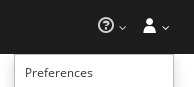
- オプションを編集して Close をクリックします。
2.7.3. JVM ランタイム情報の表示
システムプロパティー、メトリック、スレッドなどの JVM のランタイム情報を表示するには、Runtime タブをクリックします。